今使用中のWindows PCのバージョンを知りたいときってありますよね。
Windowsが最新の状態になっているかとか、○○バージョン以上で動作しますみたいなときに、自分のPCがどのバージョンなのか知る必要が出てきます。
この記事でわかること
- Windows 10のバージョンとビルド番号を調べる方法
- ビルド番号って?
目次
検索ボックスから確認
1Windowsの検索ボックスに「winver」と入力 > 「winver」をクリックする。
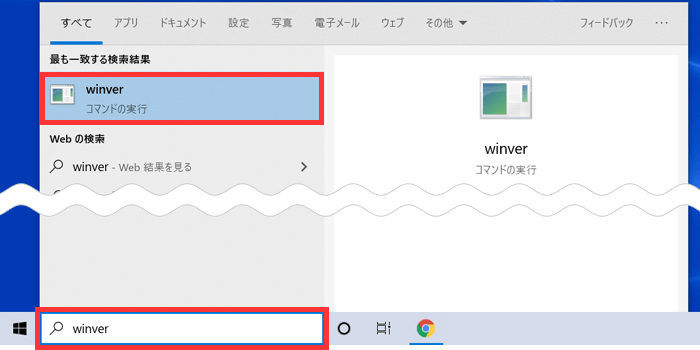
検索ボックスがない場合
左下の [ ] を右クリック > [ 検索 ] をクリック。
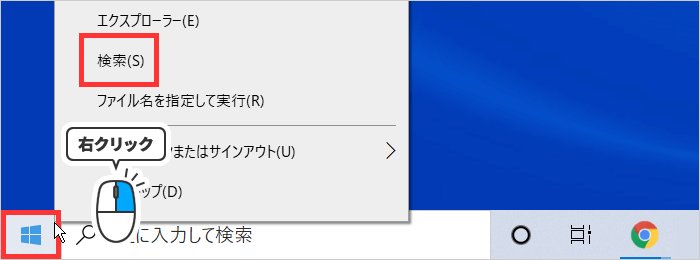
2「バージョン」と「OSビルド」が見れます。
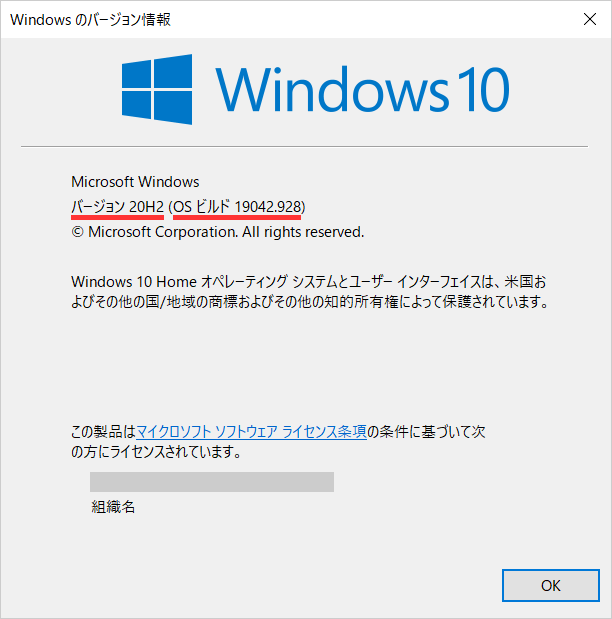
スタートメニューから確認
1スタートメニュー [ ] > [ 設定 ] をクリック。
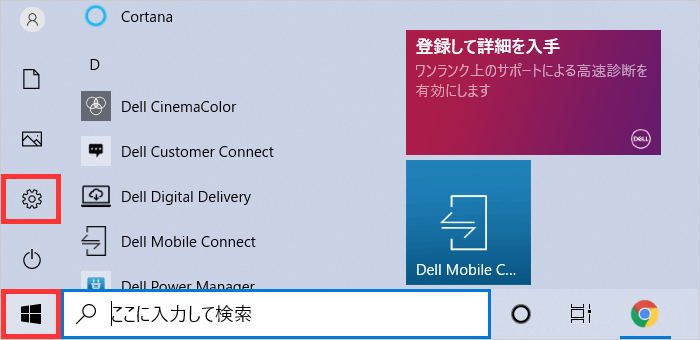
もしくはキーボードの [ Windows ] キーを押しながら [ i ] キーを押す。
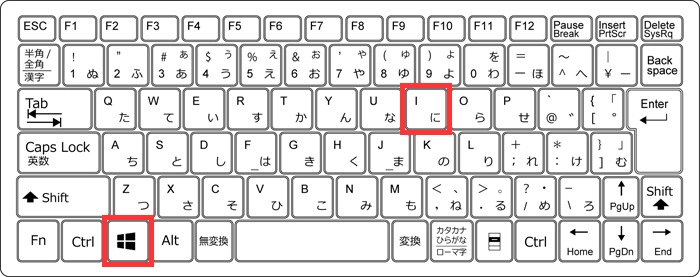
2 [ システム ] をクリック。
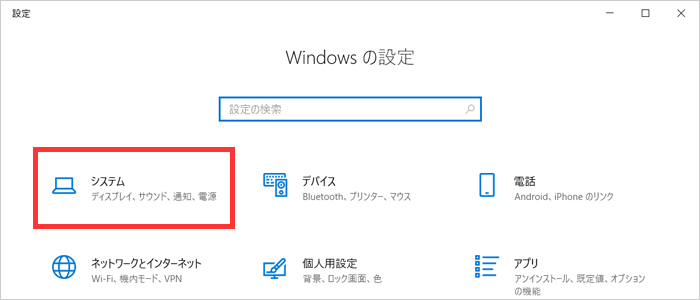
3 [ 詳細情報 ] > [ Windowsの仕様 ] で「バージョン」「OSビルド」が見れます。
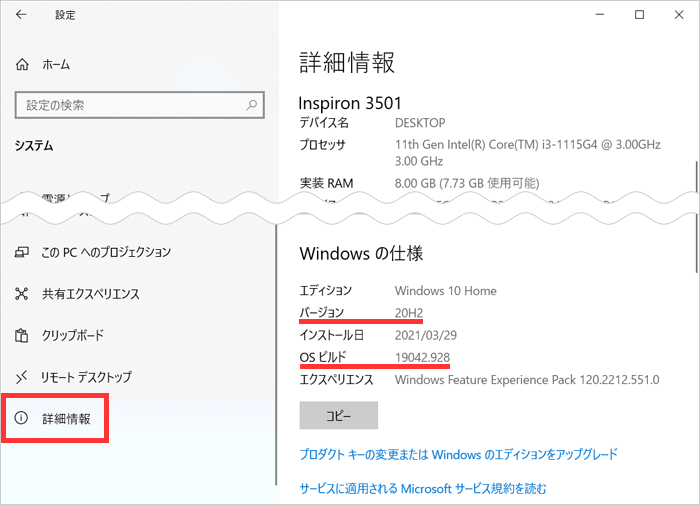
ビルド番号とは?
ビルドとはプログラムのコードを利用可能にする作業のことです。
ビルド作業をした回数がビルド番号です。
バグ修正など小さな変更を加えだけのときはバージョン番号は変わらず、ビルド番号だけが増えます。

バージョンが同じでもビルド番号が違えば、どこか違いがあるということですね。








